Belge kitaplığının bilgi SharePoint, dosya, klasör veya bağlantının tüm özelliklerini görebilirsiniz. Yöneticinizin size izinlerine bağlı olarak, varsayılan olarak karşıya yüklediğiniz dosya adı olan dosya adını ve daha açıklayıcı ifade etmek için gerekli başlığı görüntüleyemez ve düzenleyebilirsiniz. Ayrıca, öğe içeriğinin küçük resmini de görüntüleyebilirsiniz.
Not: Dosya, klasör veya bağlantı için görüntüleme ve düzenleme için kullanılabilen özelliklerin sayısı, öğe sahibinin veya yöneticinizin bu öğeye atadığı özelliklere bağlı olarak değişiklik gösterebilir. Bu özelliklerden bazıları gerekli olabilir.
Belge kitaplığında bir öğe hakkında bilgi görüntülemek için
-
Bilgileri görmek istediğiniz dosya, klasör veya bağlantıyı içeren belge kitaplığına gidin.
-
Kitaplığınız liste görünümünde görüntüleniyorsa, dosya, klasör veya bağlantının sol simgesine tıklayarak seçin. Küçük resim görünümündeysiniz, dosya, klasör veya bağlantı görüntüsünün sağ üst köşesini tıklayarak seçin.
-
Belge kitaplığı sayfasının sağ üst köşesinde, Bilgi

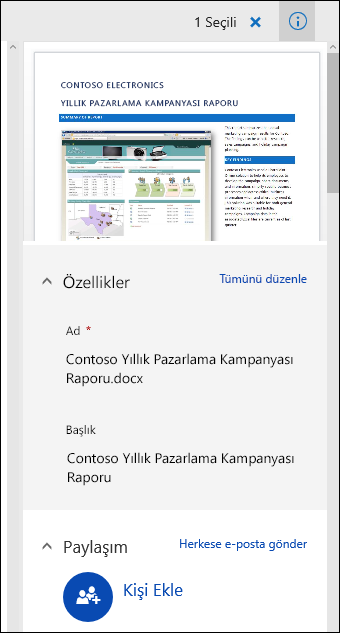
Microsoft 365’te SharePoint
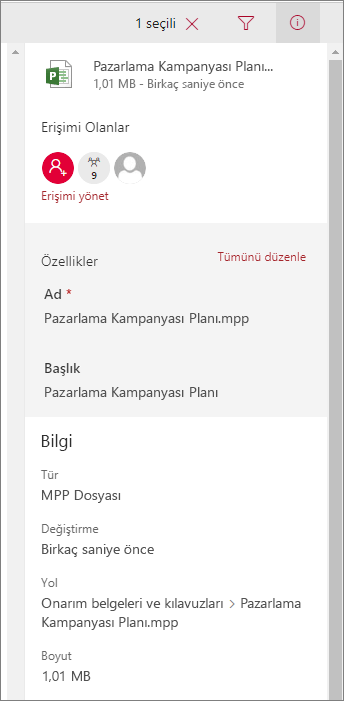
SharePoint Server 2019
Ekranınız bu görünümden farklı mı görünüyor? Yöneticiniz belge kitaplığında klasik bir deneyim ayarlanıyor olabilir. Klasik deneyimde bir öğeyle ilgili bilgileri görüntülemek için, öğeye sağ tıklayın ve Ayrıntılar'ı seçin.
Belge kitaplığında bir öğeyle ilgili bilgileri düzenlemek için
-
Bilgilerini düzenlemek istediğiniz dosya, klasör veya bağlantıyı içeren belge kitaplığına gidin.
-
Dosya, klasör veya bağlantının sol simgesine tıklayarak seçin. Küçük resim görünümündeysiniz, dosya, klasör veya bağlantının sağ üst köşesine tıklayarak seçin.
-
Belge kitaplığı sayfasının sağ üst köşesinde, Belge Kitaplığı'

-
Özellik adının altında düzenlemek istediğiniz özelliğin değerine tıklayın, yeni değeri yazın ve klavyenizde Enter tuşuna basın. Değişikliğiniz otomatik olarak kaydedilir. Bir defada birden çok özelliği düzenlemek için, Tüm özellikleri düzenle'ye tıklayın, değiştirmek istediğiniz özellikleri düzenleyin ve ardından Kaydet'e tıklayın.
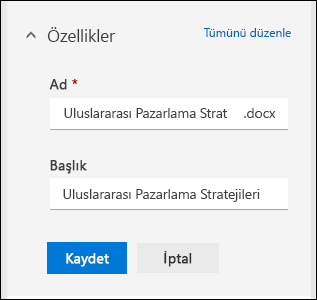
Not: Ekranınız bu görünümden farklı mı görünüyor? Yöneticiniz belge kitaplığında klasik bir deneyim ayarlanıyor olabilir. Klasik deneyimde bir öğeyle ilgili bilgileri düzenlemek için öğeye sağ tıklayın, Diğer'i ve ardından Özellikleridüzenle'yi seçin.
İlgili konular
-
Sütunları seçmek, öğeleri sıralamak, filtrelemek ve özel görünümü kaydetmek için bkz. Belge kitaplığının özel görünümünü oluşturma
-
Dosyaları iade etmeyi ve iade etmeyi öğrenmek için bkz. Belge kitaplığında dosyaları iade veya iade etmeyi öğrenme
Bize yorumunuzu iletin
Bu makale yardımcı oldu mu? Olduysa, lütfen bu sayfanın sonunda bunu bize iletin. Yardımcı olmadıysa, neyin kafa karıştırıcı veya eksik olduğunu bize söyleyin. Geri bildiriminizi kullanarak olguları yeniden kontrol edecek, bilgi ekleyecek ve bu makaleyi geliştireceğiz.










